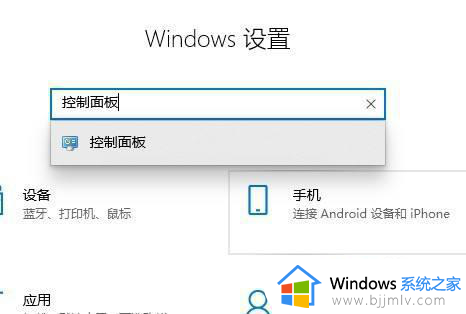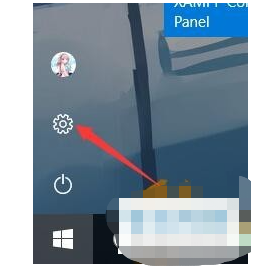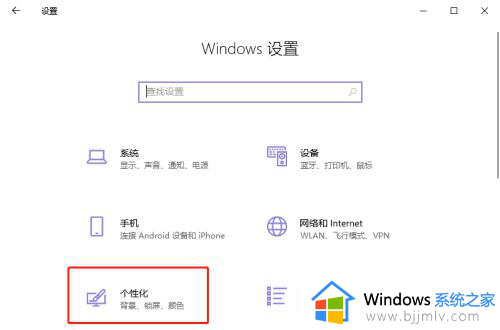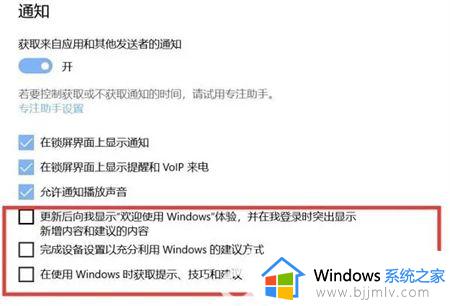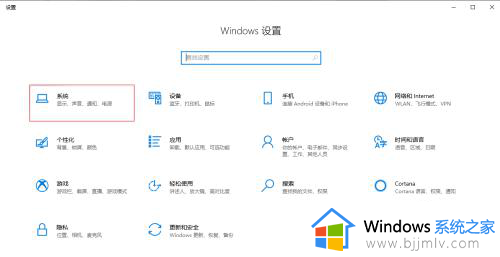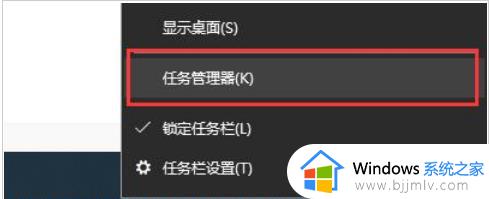win10右下角提示更新图标怎么关掉 win10右下角更新提醒如何关闭
更新时间:2023-12-08 11:04:25作者:run
当我们使用win10操作系统时,经常会在右下角的任务栏中看到一个窗口更新图标,有时候,这个图标可能会干扰我们的工作或娱乐体验,因此有必要了解如何去除它。那么win10右下角提示更新图标怎么关掉呢?本文将介绍win10右下角更新提醒如何关闭,让您的电脑界面更加整洁和专注。
如何关闭Win10右下角更新图标:
1、右击打【开始】菜单,弹出菜单栏点击【控制面板】。
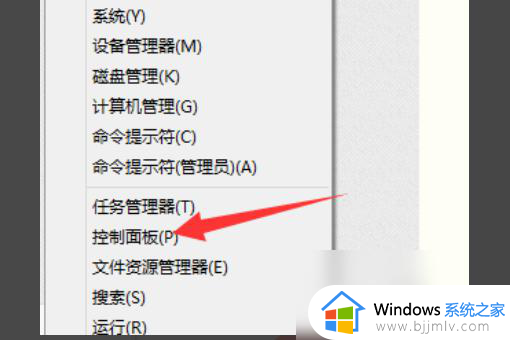
2、进入界面,将右上角【查看方式】更改为【大图标】。
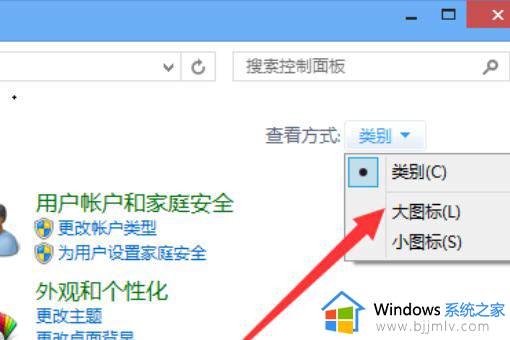
3、在下方列表中点击【windows更新】。
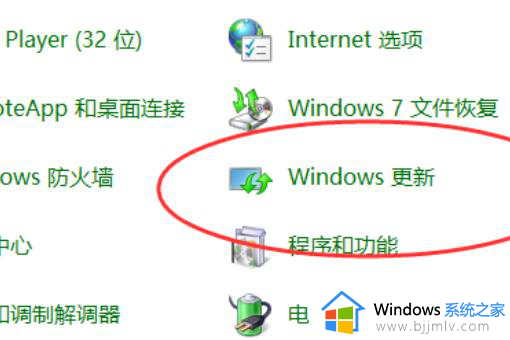
4、进入界面,点击打开左下角【安装更新】。
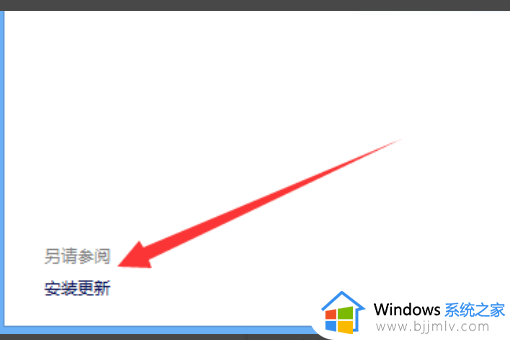
5、在列表中右击KB3035583,选择【删除】。
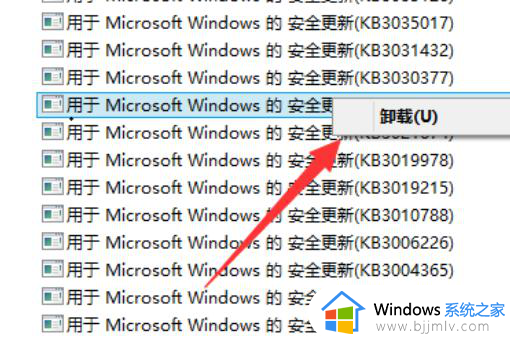
6、点击确定进行卸载。
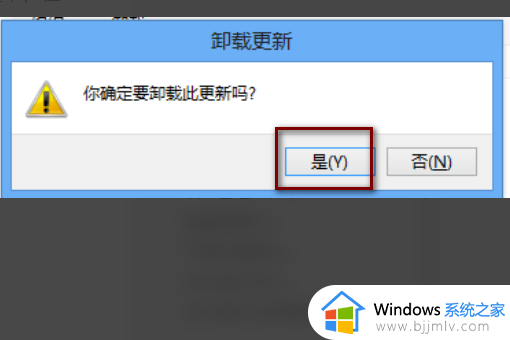
7、卸载完毕,重启电脑,win10升级图标去除完成。
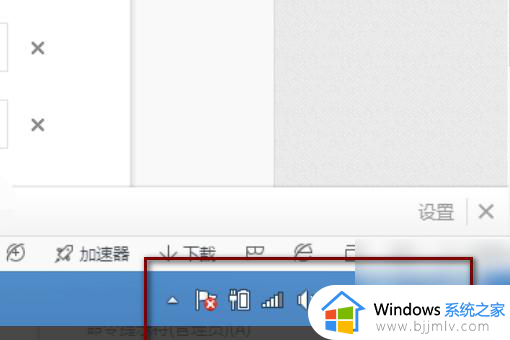
以上就是win10右下角提示更新图标怎么关掉的所有内容了,如果有不了解的用户就可以按照小编的方法来进行操作了,相信是可以帮助到一些新用户的。